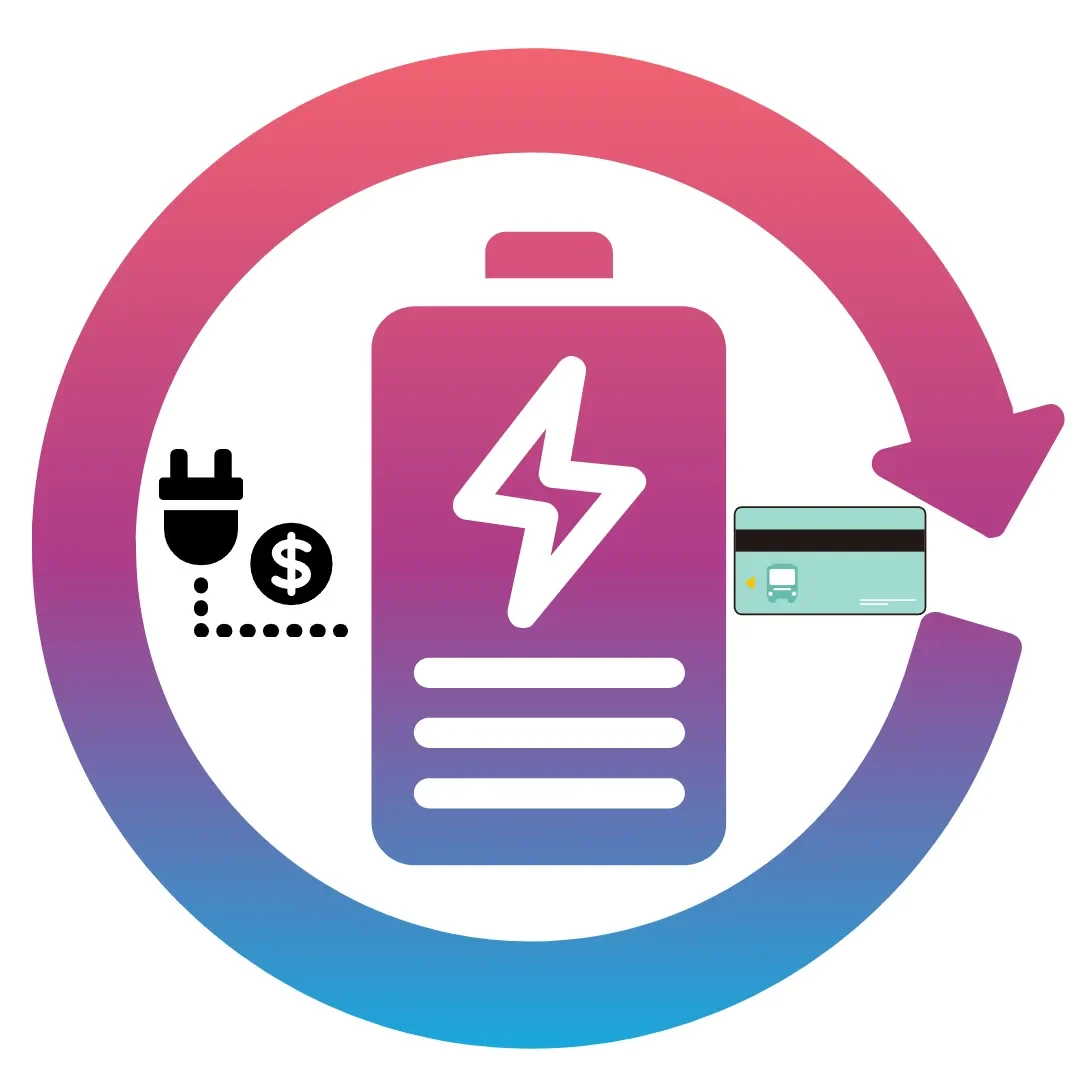엑셀 시트의 보호 기능은 중요한 데이터를 안전하게 지키는 데 매우 유용하지만, 때로는 이 보호 기능이 불필요해지거나 수정이 필요할 때가 있습니다. 그럴 때 어떻게 보호를 해제할 수 있을까요? 오늘은 엑셀 시트 보호 해제 방법에 대해 자세히 알아보도록 하겠습니다.
✅ 암호로 보호된 엑셀 시트를 간편하게 해제하는 방법을 알아보세요.
엑셀 시트 보호 기능이란?
엑셀 시트 보호 기능은 사용자가 원하지 않는 수정이나 삭제를 방지하기 위해 사용됩니다. 이를 통해 특정 셀이나 시트 전체를 보호할 수 있어, 데이터의 무결성을 유지하는 데 큰 도움이 됩니다. 그러나 비밀번호를 설정했거나 시트를 보호한 경우 해당 기능을 해제하고 작업을 진행해야 할 때가 있습니다.
보호 기능의 필요성과 효과
- 데이터 보안: 허가되지 않은 사용자로부터 중요한 데이터를 보호할 수 있습니다.
- 무결성 유지: 사용자가 실수로 데이터를 삭제하거나 변경하는 것을 방지합니다.
- 작업 간소화: 여러 사용자가 공동으로 작업할 때 불필요한 혼란을 예방합니다.
✅ 엑셀 시트 보호 해제 비법을 지금 바로 알아보세요.
엑셀 시트 보호 해제 방법
엑셀 시트 보호를 해제하는 방법은 여러 가지가 있습니다. 다음 단계에 따라 안전하게 보호를 해제할 수 있습니다.
기본적으로 비밀번호가 없는 경우
- 엑셀 파일을 열고 보호하려는 시트를 선택합니다.
- 상단 메뉴에서 “검토” 탭으로 이동합니다.
- “시트 보호 해제”를 클릭합니다.
비밀번호가 설정된 경우
- “검토” 탭으로 이동한 후 “시트 보호 해제”를 클릭합니다.
- 비밀번호를 입력한 후 “확인”을 클릭합니다.
비밀번호를 잊어버린 경우
비밀번호를 잊어버린 경우에는 다른 방법을 이용하여 보호를 해제할 수 있습니다.
-
VBA 코드 사용하기
- 엑셀에서 ‘ALT + F11’을 눌러 VBA 편집기를 엽니다.
- ‘삽입’ > ‘모듈’을 클릭합니다.
- 아래의 VBA 코드를 붙여넣기 하세요.
vba
Sub UnprotectSheet()
Dim ws As Worksheet
Dim i As Integer
On Error Resume Next
For Each ws In ActiveWorkbook.Worksheets
For i = 1 To 1000
ws.Unprotect Password:=CStr(i)
Next i
Next ws
End Sub
- 이 코드를 실행하면 비밀번호가 해제될 수 있습니다.
-
전문 소프트웨어 사용하기
시중에는 엑셀 비밀번호 제거 전문 소프트웨어가 존재하여, 이러한 프로그램을 이용해 시트 보호를 해제할 수 있습니다. 그러나 신뢰할 수 있는 소프트웨어를 선택해야 하며, 설치 후에는 반드시 사용법을 잘 숙지해야 합니다.
키포인트 정리
| 방법 | 상황 | 비고 |
|---|---|---|
| 비밀번호 없는 경우 | 일반적인 상황 | 정상적으로 해제 가능 |
| 비밀번호 있는 경우 | 비밀번호를 알고 있는 경우 | 비밀번호 입력 후 해제 가능 |
| VBA 코드 사용 | 비밀번호를 잊어버린 경우 | 명확하지 않은 상태에서 사용 |
| 전문 소프트웨어 사용 | 신뢰할 수 있는 소프트웨어 선택 필요 | 잘못된 선택 시 데이터 손실 우려 |
✅ 나만의 새해 계획을 세우는 방법을 지금 바로 알아보세요.
추가 팁
- 주기적으로 비밀번호를 변경하여 보안을 강화하는 것이 좋습니다.
- 데이터가 중요한 경우, 데이터 복구 솔루션을 미리 마련해 두는 것도 유용합니다.
- 엑셀 파일을 저장할 때, 백업 파일을 만드는 습관을 들이세요.
결론
엑셀 시트의 보호 해제 방법을 알아보니 다양한 방법이 있다는 것을 아셨죠? 수많은 방법 중에서 자신에게 적합한 방법을 선택하여 데이터를 안전하게 관리하시길 바랍니다. 당신의 중요한 데이터의 무결성을 유지하는 것이 얼마나 중요한지, 다시 한번 생각해 보세요.
엑셀을 잘 활용하면 업무의 효율이 높아지니, 이러한 팁과 트릭을 잘 기억해 두세요. 다음에는 엑셀의 다양한 활용 방법에 대해 더 알아보도록 하겠습니다.
자주 묻는 질문 Q&A
Q1: 엑셀 시트 보호 기능은 무엇인가요?
A1: 엑셀 시트 보호 기능은 사용자가 원하지 않는 수정이나 삭제를 방지하기 위해 특정 셀이나 시트 전체를 보호하여 데이터의 무결성을 유지하는 데 도움이 됩니다.
Q2: 비밀번호가 없는 경우 엑셀 시트 보호를 어떻게 해제하나요?
A2: 엑셀 파일을 열고 보호하려는 시트를 선택한 후, “검토” 탭에서 “시트 보호 해제”를 클릭하면 됩니다.
Q3: 비밀번호를 잊어버린 경우 엑셀 시트 보호를 어떻게 해제하나요?
A3: VBA 코드를 사용하여 보호를 해제하거나, 신뢰할 수 있는 전문 소프트웨어를 이용할 수 있습니다.